- 글번호
- 9865
[아이디/비밀번호 확인] 사용자 유형 추가는 어떻게 하나요?
- 작성자
- 정보화기획팀
- 조회수
- 7593
- 등록일
- 2020.11.12
- 수정일
- 2020.11.12
- 아이디 통합을 하고 대표ID로 선택 안 된 ID에 해당하는 사용자 유형이 남아 있는 경우
- 입학, 채용, 위촉 등으로 사용자 유형이 둘 이상이 되었을 경우
사용자유형을 추가하고 대표유형을 선택하여야 합니다.
단, 신·편입생 및 시간제등록생 입학의 경우 합격자 발표 후 시스템에서 ‘사용자유형추가’를 일괄 처리해줍니다.
사용자 유형추가 절차
1. 사용하던 아이디로 로그인 한 후,
2. 나의정보의 개인정보관리를 클릭하면 왼쪽 하단에 개인정보관리 서브메뉴가 펼쳐집니다.
3. 사용자 유형추가를 클릭합니다.
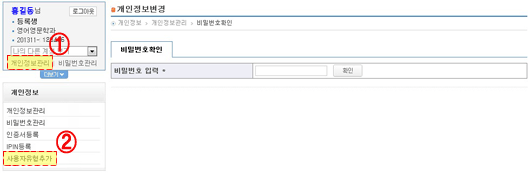
4. 추가할 유형이 학생일 경우 학생, 대학원생일 경우 대학원생을 선택합니다.
5. 하단에 나타난 추가할 유형을 선택 후 저장을 클릭합니다.
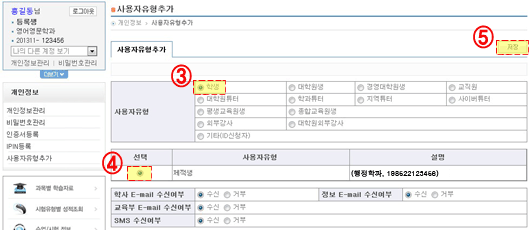
학교에서 발송되는 SMS와 e-mail의 수신여부는 기본적으로'수신'으로 설정되며, 수신을 원하지 않을 경우 [개인정보관리] 화면에서 '거부'로 변경할 수 있습니다.
6. 확인을 클릭합니다.
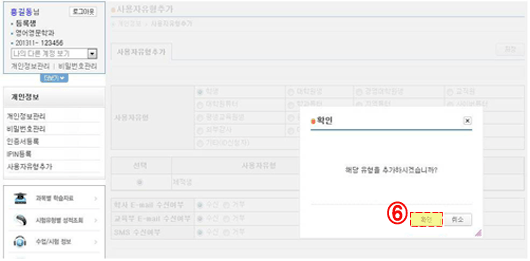
7. 사용자 유형이 추가되었다는 메시지의 확인을 클릭하면 사용자유형 추가가 완료됩니다.
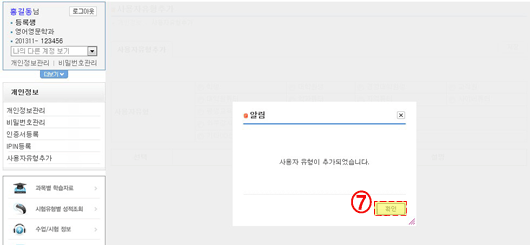
8. 추가한 유형을 대표유형으로 지정할 것인지 여부를 묻는 메시지 창이 나타나면 확인을 클릭합니다.
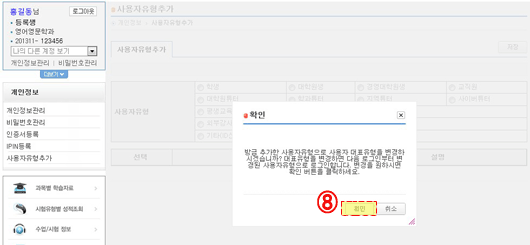
9. 키보드의 F5를 눌러 새로 고침을 하거나 로그아웃 이후 다시 로그인 하면 새로운 유형으로 추가된 계정이 대표유형으로 선택되어 진 것을 확인 할 수 있습니다.
10. 추후 대표유형을 변경하고자 할 때에는 개인정보관리에서 다른 계정으로 대표유형을 변경할 수 있습니다.
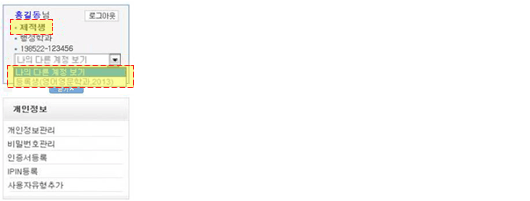
- 첨부파일
- 첨부파일이(가) 없습니다.